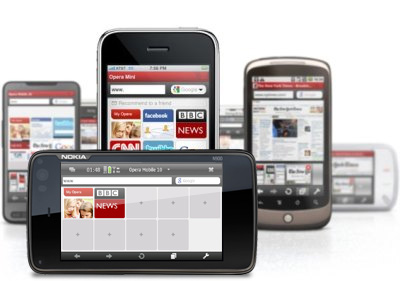
こんにちは、habrauser!
Symbian搭載のスマートフォンやWindows Mobile搭載のデバイスを頻繁に使用する必要がある場合は、迷惑な広告を削除する方法についてお話したいと思います。 解決策は非常に簡単です。多くの人がこの方法を知っていても驚かないでしょうが、Habrahabrで誰もそれについて書いていません。 興味がある場合-カットの下の詳細。
はじめに
Operaのデスクトップバージョンのユーザーは、広告と戦うために古代からUserCSSとUrlfilterを使用してきました。 これは、OperaMini以外のモバイルバージョンのOperaでも有効であることが判明したため、多くの利点と欠点がほとんどない方法です。 パフォーマンスはOpera Mobile 10とNokia 5530電話を使用してテストされましたが、他のプラットフォーム用のOpera Mobileバージョンも例外ではないようです。
仕組み
URLフィルター
Urlfilter-オペラに組み込まれた不要なコンテンツのフィルターは、urlfilter.iniファイルにあるマスクによって機能します。 ファイルの構造は次のとおりです。
Opera Preferences version 2.1
; Do not edit this file while Opera is running
; This file is stored in UTF-8 encoding
[prefs]
prioritize excludelist=1
[include]
*
[exclude]
フィルタは[exclude]セクションに書き込まれます。 urlfilter.iniファイルの例は、 こちらまたはこちらでご覧いただけます 。 エントリ数が多いと、ブラウザの速度が低下する可能性があることに注意してください。 また、最も訪問されたサイトに合わせてルールを自分で作成する方が良いと言います。
urlfilter.iniを機能させるには、携帯電話に保存する必要があります。 たとえば、Symbianの場合、ファイルへのパスは次のようになります。!:/ System / Data / OperaMobile / urlfilter.ini
または、オプションとして、任意の場所に保存し、opera:電話のブラウザのconfigに移動し、[ネットワーク-URLフィルターファイル]セクションでファイルへのパスを指定します。
Usercss
ただし、個人的にはUserCssを使用する2番目の方法を好みます。 ここに例を見ることができます 。 ここで議論と開発者。 Symbianの場合、ファイルを入れてください!:/システム/アプリ/ OperaMobile /スタイル/ adblock.css
または、opera:config in User Prefs-Local CSS Fileセクションで、パスを指定します。 そして、下にスクロールして「保存」ボタンを押すことを忘れないでください(セクションごとに別々)。
おわりに
それとは別に、画像だけでなく、必要に応じてスクリプトもフィルタリングされることに注意してください。 また、これにより接続数が減り、その結果、作業速度が向上します。 フィルタリングされたコンテンツ-ロードされず、これによりトラフィックが大幅に節約されます。
繰り返しになりますが、この記事は、偶然誤解して、Opera Mobileのこれらの明らかでない機能について何も知らないハブユーザー専用です。 実用的なコメントをいただければ幸いです。
カルマに感謝し、 UPD1をブログOperaに移行しました。
UPD2は記事を修正しました。 明確化のためにmicroKot habrayuzerに感謝します。